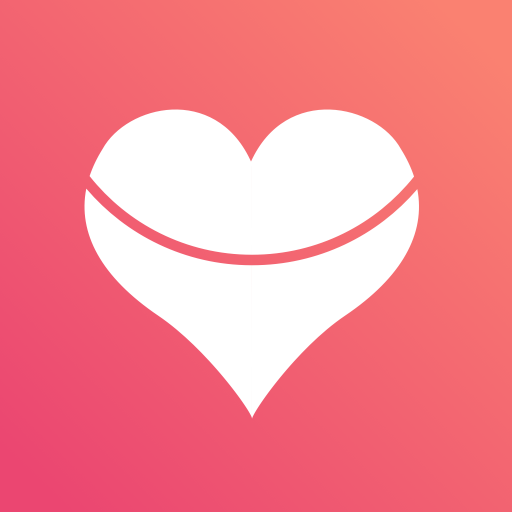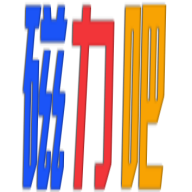s4的USB调试在哪里:三星S4开启USB调试模式简单指南
如何在三星Galaxy S4上开启USB调试模式:s4的usb调试在哪里
探索三星Galaxy S4的隐藏功能——USB调试模式。对于想要更深入地定制和优化他们设备体验的用户来说,了解如何启用这一选项至关重要。本篇文章将详细指导您通过设置菜单中的路径找到并激活开发者选项中的USB调试。无论您是想进行高级故障排除、安装自定义ROM,还是仅仅对手机的操作系统有更多控制权,掌握开启USB调试的方法都是第一步。我们将一步步解析,确保即使是初学者也能轻松上手,安全地开启这一强大工具,同时提供一些实用建议以保证您的设备安全。

什么是USB调试模式?
USB调试模式是Android操作系统中的一项开发者功能,它允许用户通过USB连接电脑来执行一系列高级操作。对于三星Galaxy S4而言,USB调试模式提供了以下几项关键功能:
1. 高级故障排除:通过ADB(Android Debug Bridge)命令行工具,您可以诊断和修复各种系统问题。
2. 自定义ROM安装:USB调试模式是刷入自定义固件或ROM的必要步骤之一。
3. 文件传输与管理:除了常规的文件传输,您还可以访问和修改系统的深层文件结构。

s4的usb调试在哪里:具体步骤
要开启三星Galaxy S4上的USB调试模式,请按照以下步骤操作:
1. 进入设置菜单:从主屏幕或应用程序列表中点击“设置”图标。
2. 滚动到底部:在设置菜单中,向下滚动直到找到“关于手机”选项。
3. 触发开发者选项:连续点击“版本号”七次,直到屏幕上显示“您已处于开发者模式”。这是激活开发者选项的唯一方法。
4. 返回设置主菜单:点击返回键回到设置主菜单。
5. 进入开发者选项:现在,在设置菜单中会多出一个名为“开发者选项”的新条目,点击进入。
6. 启用USB调试:在开发者选项中,找到并勾选“USB调试”复选框。此时,您的三星Galaxy S4已经成功开启了USB调试模式。

可能遇到的问题及解决方案
尽管上述步骤相对简单,但在实际操作过程中,您可能会遇到一些问题。以下是常见问题及其解决方案:
1. 无法找到“关于手机”选项:请确保您使用的是官方版本的三星Galaxy S4固件。如果使用了非官方固件,界面布局可能有所不同。
2. 多次点击“版本号”无反应:有时需要等待几秒钟才能看到提示信息。如果仍然无效,尝试重启设备后再试。
3. USB调试选项灰色不可选:这可能是由于系统权限不足或其他设置冲突引起的。尝试清除缓存分区或恢复出厂设置(请注意备份重要数据)。
开启USB调试后可以执行的操作
一旦成功启用了USB调试模式,您可以执行以下几种操作:
1. 使用ADB命令行工具:通过命令行与设备交互,执行如安装APK、获取日志等任务。
2. 刷入自定义ROM:借助第三方工具(如TWRP),您可以轻松刷入新的固件或操作系统。
3. 备份和恢复数据:利用ADB备份功能,您可以完整保存当前系统的状态,并随时恢复到之前的状态。
4. 开发和测试应用:如果您是一名开发者,USB调试模式可以让您直接在真机上测试应用程序,提高开发效率。
安全建议
虽然USB调试模式为用户带来了极大的便利,但也伴随着一定的风险。为了确保您的设备安全,请遵循以下建议:
1. 谨慎授予信任:当连接到未知电脑时,不要轻易授予USB调试权限。
2. 定期更新系统:保持设备软件为最新版本,以获得最新的安全补丁。
3. 备份重要数据:在进行任何重大更改之前,务必做好充分的数据备份。
4. 关闭USB调试:完成相关操作后,记得及时关闭USB调试模式,减少潜在的安全隐患。
小编建议
小编建议,掌握如何在三星Galaxy S4上开启USB调试模式是每位高级用户必备的技能。通过本文提供的详细步骤和实用建议,您应该能够轻松地找到并激活这一强大的功能。无论是为了进行高级故障排除、安装自定义ROM,还是对手机的操作系统有更多控制权,s4的usb调试都在其中扮演着至关重要的角色。希望本文能帮助您更好地理解和利用这一功能,享受更加个性化和高效的移动体验。